
Настройка ориентации образцов Векторной или Символьной Штриховки
Элементы управления Ориентацией Штриховки позволяют вручную настраивать направление векторной или символьной штриховки.
Настройка варианта Ориентации Штриховки Элемента
•Для настройки ориентации векторной или символьной Штриховки поверхностей можно воспользоваться параметрами “Способ Построения”, находящимися в панели Общих Параметров диалога Параметров Штриховки.

•Для настройки ориентации векторной или символьной штриховки Зон можно воспользоваться переключателем, находящимся в панели План Этажа диалога Параметров Зоны.

•Для настройки ориентации Штриховки Поверхностей Балок, Колонн, 3D-сеток, Перекрытий, Крыш, Оболочек, Отверстий или Морфов можно воспользоваться элементами управления Штриховкой Поверхностей, присутствующими в диалогах Параметров этих элементов.

См. также Назначение Штриховки Поверхности.
•Для штриховок сечений, используемых в компонентах сложных или многослойных элементов, Ориентация Штриховки определяется их Строительными Материалами.
Создание элемента Штриховки По Указанному Вектору
Деформируемая Штриховка для Крыш
Применение Символьных Штриховок для Многослойных Элементов: По размеру слоя.
Радиальная Деформация (только для Символьных Штриховок)
Если выбран этот вариант, то штриховка всегда располагается ортогонально, а ее начало находится в Начале Проекта независимо от трансформаций элемента.

Этот вариант позволяет задать угол поворота образца штриховки.
Вектор, появляющийся при выборе штриховки, служит для графической настройки места ее начала и ориентации.
Примечание: Для постоянного показа векторов штриховки на экране (а не только при ее выборе) воспользуйтесь переключателем Векторы Штриховки в меню Вид > Параметры Вывода на Экран.

Чтобы изменить место начала штриховки, переместите вектор ее ориентации. При этом убедитесь, что в Локальной Панели выбран вариант Перемещение Подэлемента.


Создание элемента Штриховки По Указанному Вектору
При создании элемента Штриховки:
1.В диалоге Параметров Штриховки выберите вариант По Указанному Вектору.

2.Начертите многоугольник штриховки.
В результате курсор примет форму стрелки вектора штриховки.

3.Двумя щелчками задайте начало вектора и его направление.


Обратите внимание, что вектор может располагаться и за пределами многоугольника штриховки. Создав вектор штриховки, вы в любой момент можете переместить его в любое место на экране.
Доступно для Балок, Колонн, Оболочек и Морфов.
Этот вариант позволяет искажать штриховки поверхностей, имитируя объемное отображение криволинейных поверхностей на Плане Этажа.

При выборе этого варианта в точке начала штриховки располагается двойной вектор.
Перемещение начала и концов этого вектора дают возможность смещать образец штриховки и углы штрихов.

Деформируемая Штриховка для Крыш
Выберите для параметра Ориентации штриховки поверхностей Крыши вариант Привязать к Уклону Крыши с Деформацией.
В результате штриховка поверхностей будет автоматически деформироваться в соответствии с углами наклона скатов.
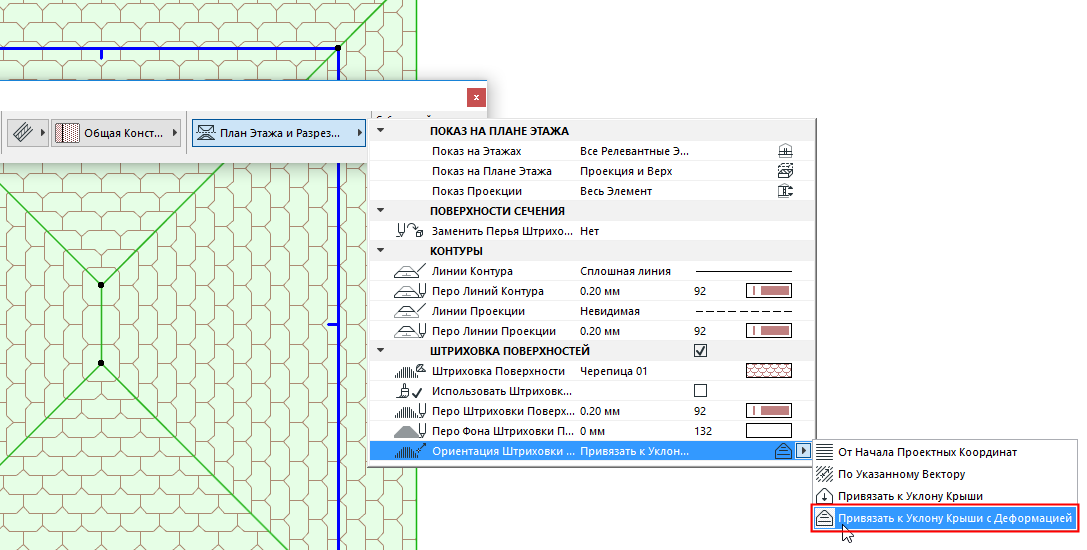
Применение Символьных Штриховок для Многослойных Элементов: По размеру слоя.
Если для слоев многослойных элементов применяется символьная штриховка, определяемая назначенными Строительными Материалами, то для нее можно использовать опцию “По размеру слоя”. Это оказывается особенно полезным при моделировании любой направленной штриховки, например, мягкой изоляции, клееной фанеры, металлической отделки и т. д.

Эти настройки присутствуют в диалоге Строительных Материалов (Параметры > Реквизиты Элементов > Строительные Материалы.)
1.Откройте диалог Строительных Материалов и выберите реквизит, который хотите отредактировать.
2.Для параметра Ориентации Штриховки примените вариант По Размеру Слоя.
В результате образец символьной штриховки будет масштабироваться по толщине слоя.

Радиальная Деформация (только для Символьных Штриховок)
Вариант Радиальной Деформации, присутствующий в диалоге Параметров Штриховки, служит для искажения штриховок по радиальному вектору. Этот вариант появляется при выборе символьной штриховки и только если:
•символьная штриховка использовалась в качестве слоя многослойной конструкции; И
•Ориентация штриховки слоя была установлена По размеру слоя в параметрах Строительного материала; И
•Вы выбрали эту символьную штриховку после декомпозиции криволинейной многослойной/сложной стены.
См. Декомпозиция в Текущем Виде.
Примечание: Использование в проекте многих радиальных деформируемых штриховок может снизить производительность работы с проектом.
На рисунке ниже приведена криволинейная многослойная стена с одним из слоев в виде символьной штриховки (ориентация: По размеру слоя) после ее декомпозиции. В результате декомпозиции каждый слой можно выбирать самостоятельно. Символьная штриховка имеет манипулятор штриховки, причем при ее выборе становится доступным способ построения Радиальная деформируемая штриховка. С помощью манипулятора штриховки можно изменить деформирование штриховки и место расположения начала образца штриховки.
